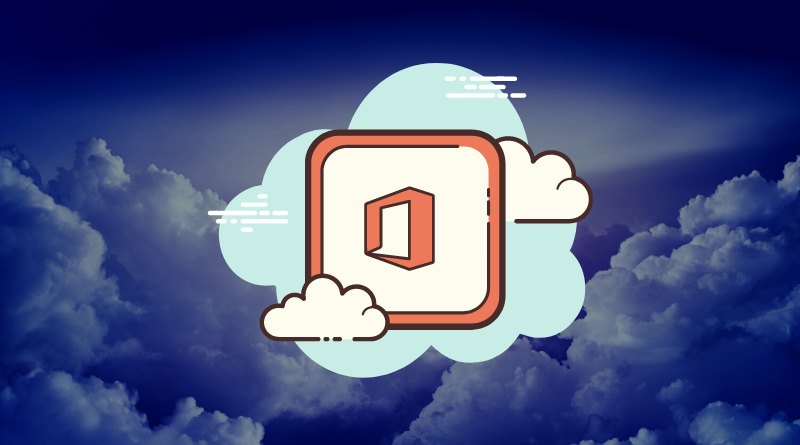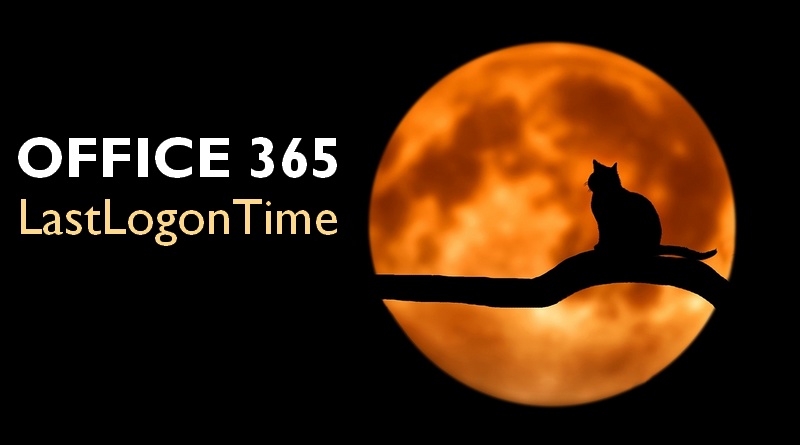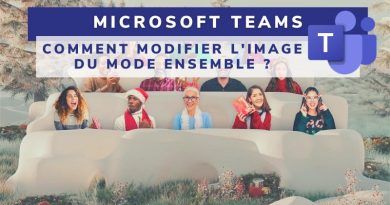Office 365 : comment utiliser les alias dynamiques avec « + » ?
Sommaire
I. Présentation
Certains d'entre vous utilisent certainement les alias dynamiques depuis quelques années sur leur boîte aux lettres, par exemple avec Gmail ou Outlook.com. Il faut savoir que cette fonctionnalité est disponible sur Office 365, je vais vous expliquer comment activer et utiliser les alias dynamiques avec Office 365.
Rappel : un alias dynamique est un alias créé au moment de l'envoi d'un e-mail, sans être déclaré dans le compte de messagerie de destination, en ajoutant "+" suivi d'un tag. Par exemple, prenons la boîte aux lettres "[email protected]", on peut utiliser un alias dynamique "notifications+sauvegardes@it-connect.tech" pour envoyer les e-mails en rapport avec la sauvegarde, et un autre "notification+twitter@it-connect.tech" pour les e-mails en provenance de Twitter. Ensuite, tous les e-mails vont arriver dans la boîte aux lettres "[email protected]", il suffira de créer des règles dans le client de messagerie pour trier facilement les e-mails ?
II. Activer les alias dynamiques avec PowerShell
Cette fonctionnalité s'active à l'aide de PowerShell. Ouvrez une console PowerShell. Vous devez disposer d'une module PowerShell EXO V2 (Exchange Online). Il est possible de l'installer avec cette commande :
Install-Module –Name ExchangeOnlineManagement
Ensuite, il faut s'authentifier auprès de votre tenant Office 365 et du service Exchange Online.
Connect-ExchangeOnline
Maintenant, on va regarder la valeur de l'option "AllowPlusAddressInRecipients" : elle va nous indiquer si la fonctionnalité est déjà active ou non sur votre tenant. Saisissez la commande suivante :
Get-OrganizationConfig | Format-List AllowPlusAddressInRecipients
La commande va retourner une ligne comme celle-ci :
AllowPlusAddressInRecipients : False
Dans le cas où elle retourne "False", vous devez activer la fonctionnalité. Avant cela, vous devez vérifier si vous avez des boîtes aux lettres avec un "+" dans le nom au sein de votre tenant : si c'est le cas, ces boîtes aux lettres ne fonctionneront plus après activation de la fonctionnalité d'alias dynamique.
Saisissez la commande ci-dessous, si elle ne retourne rien, c'est tout bon !
Get-Recipient | Where {$_.EmailAddresses -like "*+*"}
On va pouvoir activer les alias dynamiques sur Office 365 grâce à la commande ci-dessous pour basculer l'option sur "True" :
Set-OrganizationConfig –AllowPlusAddressInRecipients $True
Le tour est joué. La prise en compte de cette modification peut prendre plusieurs heures.
III. Utiliser les alias dynamiques
Pour tester, il suffira d'envoyer un e-mail sur une adresse de votre tenant en utilisant un tag. Par exemple, vous devez saisir cette adresse e-mail dans le champ "A" d'Outlook ou dans le champ "Destinataire" du logiciel depuis lequel vous souhaitez utiliser un alias dynamique.
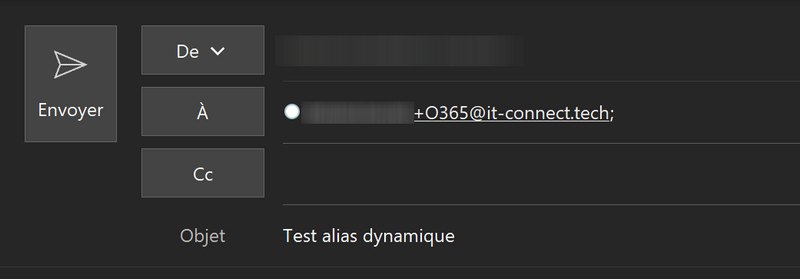
Il ne reste plus qu'à créer une règle basée sur l'adresse de destination dans votre client de messagerie préféré pour gérer vos différents alias dynamiques.